![]()

テレピカアンカーシリーズ各種アップデータ情報です。
![]()
Windows対応ソフトとなります(SCSI_Typeのカードプリンタのサポートは終了しました)。
マニュアルはPDFファイルとなっております。
無償ダウンロード
※[Nisca USB CardPrinter]ドライバーソフトを使っている方で、プリンタのFirmWareなどのアップデートを行う場合は必ず、DownloadTool.exeファイル(2005.2版)をDownloadしてからアップデートしてください。尚、各ソフトの更新は各自の責任の下、行ってください。
|
|
|
|
| アンカー(型式PR5300, PR5310, PR53LE, PR5350, PR5500)WindowsXPまで | DownloadTool.exe [1,557,875 Bytes] | 2005.2 |
| アンカーBox/ST(型式PR5300, PR5310, PR53LE)WindowsXPまで | 53LE~5350USBPrinterDriver | 2005.2 | アンカーBox2(型式PR5350)プリンタドライバーソフト Windows_7,8,※10(32bit/64bit) |
PrinterDriverVer2.10 | 2014.3.20 |
| 【重要】アンカーBox2(型式PR5350)の3BPインクリボンの仕様が変わりました。それに伴いファームを変更して下さい。 | FirmWare Version Up Ver.3.8 | 2021.3.23 |
| C101(型式PR-C101)プリンタドライバーソフト Windows_7,8,10(32bit/64bit) |
PrinterDriverVer2.41 | 2017.3.7 |
| 【重要】C101(型式PR-C101)のインクリボンの仕様が変わりました。それに伴いファームを変更して下さい。 | FirmWare Version Up Ver.3.42(PR-C101_342.npr) | 2021.3.23 |
| アンカーBox3(型式PR-C151)プリンタドライバーソフト Windows_7,8,10(32bit/64bit) |
PrinterDriver1.10 | 2017.3.7 |
| 【重要】アンカーBox3(型式PR-C151)の3BPインクリボンの仕様が変わりました。それに伴いファームを変更して下さい。 Windows_7,8,10(32bit/64bit) | FirmWare Version Up Ver.1.3 | 2021.3.23 |
●インクリボンの仕様変更に伴いWindowsXP以前のOSでのみ動作するアンカーST(型式PR53LE)は単色Kのみとなります。※型式5100、アンカーBox(型式5300、5310)は単色K及びYMCKOK2カラーリボンに対応しています。
●PrinterDriver補説はこちらこちら![]()
【旧アンカーBox2:型式PR5350ドライバーソフトのインストールを行うにあたってのお願い】
・プリンタの機器クラス設定の変更
本プリンタドライバをインストールするためには、プリンタのオペレーションパネルから機器クラス設定を変更し ていただく必要があります。
本設定がVENDERのままインストールを開始するとインストール処理が滞りますので、必ず以下の手順に従い設定を変更してください。
■変更手順
(1)プリンタのオペレーションパネルの[MENU]ボタンを 3 秒ほど長押しし、表示を[User Mode]にします。
(2)表示が[User Mode - Push MENU key]となるよう[EXE]ボタンを押します。
(3)表示が[Printer Status]になるまで[MENU]ボタンを繰り返し押します。
(4)表示が[Printer Status- Push MENU key]となるよう[CLR]ボタンを押しながら[EXE]ボタンを 押します。
(5)表示が[USB I/F Class]になるまで[MENU]ボタンを繰り返し押します。
(6)表示が[VENDER]から[PRINTER]へ切り替わるように[EXE]ボタンを押します。
(7)表示が[Return to Normal Mode (EXE)]になるまで[MENU]ボタンを繰り返し押します。
(8)プリンタの電源を OFF します。
これでプリンタの電源が ON になったときに設定変更が有効になります。
【旧型式のインクリボンの対応内容その他】
1.アンカー(型式5100)、アンカーBox(型式5300、5310)は単色K、YMCKOK2カラーリボンに対応しています。
2.アンカーST(型式53LE):単色Kリボンインクのみに対応しています。
3.C101:画像印刷時に画像データがプリンタに正しく送信されているにもかかわらず、ごく稀に保護層のみ印刷されたカードが排出される現象について対策しました。対応S/N:P02001993号機以降
※「片面データを2分割して印刷」はWin7/8/10対応の最新のプリンタドライバーソフトにはありません。両面印刷の場合、偶数ページが裏面になります。
【アンカーBox2以降:カードプリンタ[High Speed]/[High Quality]モードの設定の仕方】
■変更手順
(1)プリンタのオペレーションパネルの[MENU]ボタンを 3 秒ほど長押しし、表示を[User Mode]にします。
(2)表示が[User Mode - Push MENU key]となるよう[EXE]ボタンを押します。
(3)表示が[Image Setup]になるまで[MENU]ボタンを繰り返し押し、表示されたら[EXE]ボタンを押しSub menuには入ります。
(4)表示が[Color Print Mode]となるよう[MENU]ボタンを繰り返し押し、2行目の表示が[High Speed]になっているときは[EXE]ボタンを1回押すと[High Quality]に切り替わります。
(5)切り替えた後、表示が[Return to Normal Mode (EXE)]になるまで[MENU]ボタンを繰り返し押します。
(6)表示の[EXE]ボタンを押しと[Ready to Print]になり、設定変更完了です。
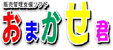
![]()
●販売管理ソフト「おまかせ君」・仕入管理ソフト「しっかりさん」の販売及びサポートは2014年3月をもちまして終了しました。尚、新OSへは有料の個別対応となります。